如何查看电脑无线宽带?
在数字化时代,无线网络已成为我们日常生活和工作中不可或缺的一部分,无论是在家中、办公室还是公共场所,无线宽带的便捷性让我们能够随时随地接入互联网,对于一些用户来说,如何查看电脑无线宽带的状态和信息可能还是一个谜,本文将详细介绍如何在Windows和Mac操作系统中查看电脑无线宽带的方法和步骤,帮助您更好地管理和了解您的网络连接。
Windows系统下查看无线宽带的方法
1. 通过任务栏查看
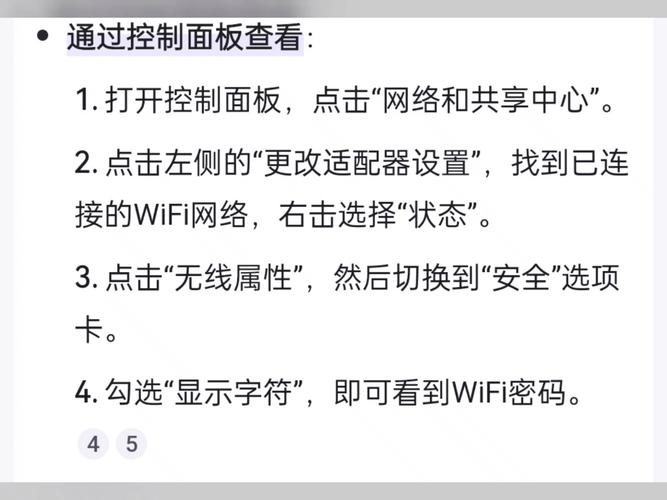
打开操作中心:点击任务栏右下角的通知区域(也称为“操作中心”或“通知区域”),这里通常会显示当前的网络连接状态。
查看网络图标:在弹出的面板中,您可以看到代表当前网络连接状态的图标,如果电脑已连接到无线网络,这里会显示Wi-Fi图标;如果未连接,则会显示一个带有黄色感叹号的图标。
右键单击网络图标:右键单击该图标,选择“打开网络和Internet设置”,这将打开Windows设置中的“网络和Internet”页面。
2. 使用设置应用查看
打开设置应用:按下Win + I键组合,打开Windows设置应用。
导航到网络和Internet:在设置页面中,点击“网络和Internet”选项。
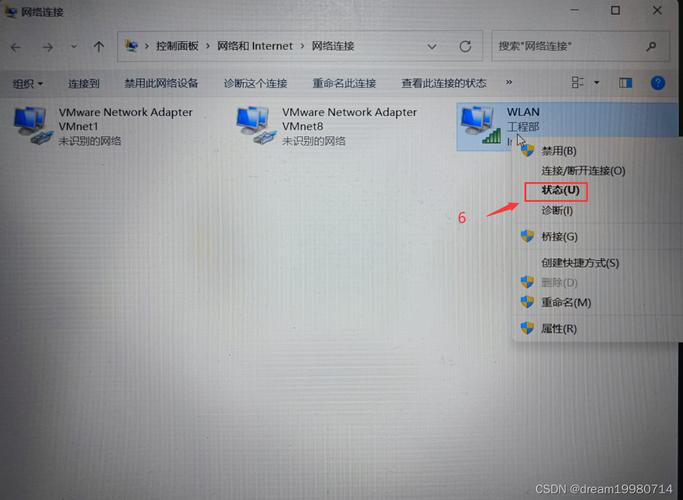
查看网络状态:在“网络和Internet”页面中,您可以查看当前连接的网络类型(如有线、无线、VPN等)、网络名称(SSID)、IP地址、子网掩码、默认网关等信息。
查看属性:如果您想查看更多详细信息,可以点击当前连接的网络名称,然后点击“属性”按钮,这将打开一个包含更多技术细节的窗口,如DNS服务器地址、MAC地址等。
3. 使用命令提示符查看
打开命令提示符:按下Win + R键组合,输入cmd并按回车键,打开命令提示符窗口。
输入命令:在命令提示符中输入以下命令并按回车键:
```
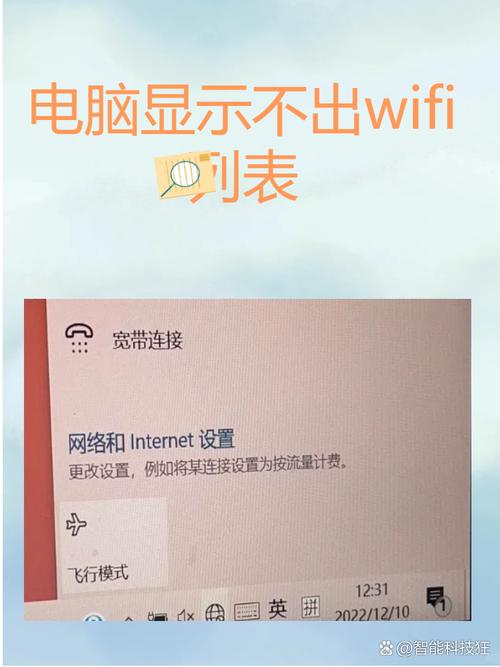
ipconfig /all
```
查看结果:命令执行后,您将看到一份详细的网络配置报告,包括所有网络适配器的状态、IP地址、子网掩码、默认网关、DNS服务器地址等,找到与您的无线网络适配器相关的部分,即可查看相关信息。
Mac系统下查看无线宽带的方法
1. 通过菜单栏查看
点击Wi-Fi图标:点击屏幕顶部菜单栏中的Wi-Fi图标(通常位于右上角)。
查看可用网络:在下拉菜单中,您可以看到可用的无线网络列表以及当前连接的网络名称(SSID)。
打开网络偏好设置:在下拉菜单中选择“打开网络偏好设置”,或者从苹果菜单中选择“系统偏好设置” > “网络”。
2. 使用系统偏好设置查看
打开网络偏好设置:从苹果菜单中选择“系统偏好设置” > “网络”。
选择Wi-Fi:在左侧列表中选择“Wi-Fi”。
查看状态和信息:在右侧窗口中,您可以查看当前连接的状态(已连接、未连接等)、IP地址、子网掩码、路由器地址(默认网关)等信息。
高级设置:如果您想查看更多详细信息,可以点击“高级”按钮,在弹出的窗口中,您可以查看TCP/IP、DHCP客户端ID、WINS、TCP/IPv6等高级设置。
3. 使用终端查看
打开终端:从应用程序文件夹中的“实用工具”文件夹中找到并打开“终端”。
输入命令:在终端中输入以下命令并按回车键:
```
ifconfig
```
查看结果:命令执行后,您将看到一份详细的网络配置报告,包括所有网络接口的状态、IP地址、子网掩码、广播地址等信息,找到与您的无线网络接口(通常是en0或en1)相关的部分,即可查看相关信息。
相关问答FAQs
Q1: 如何更改电脑的无线网络连接?
A1: 要更改电脑的无线网络连接,请按照以下步骤操作:
Windows:打开“设置” > “网络和Internet” > “Wi-Fi”,然后在可用网络列表中选择您要连接的网络,点击“连接”,并输入网络密码(如果需要)。
Mac:点击屏幕顶部菜单栏中的Wi-Fi图标,然后在下拉菜单中选择“打开网络偏好设置”,在“网络”偏好设置窗口中,选择“Wi-Fi”,然后在右侧窗口中选择“高级”以查看和管理已知的网络,选择您要连接的网络,然后点击“加入”并输入网络密码(如果需要)。
Q2: 为什么我的电脑无法连接到无线网络?
A2: 电脑无法连接到无线网络可能由多种原因造成,以下是一些常见的故障排除步骤:
检查无线网络开关:确保您的电脑或路由器上的无线网络开关已打开。
检查飞行模式:确保您的电脑没有处于飞行模式,在Windows中,可以通过点击任务栏右下角的通知区域中的飞行模式图标来检查;在Mac中,可以在菜单栏中点击Wi-Fi图标并确保它不是灰色的。
重启设备:尝试重启您的电脑和路由器,这可以解决许多临时性的连接问题。
检查网络设置:确保您的网络设置正确无误,在Windows中,可以通过“设置” > “网络和Internet” > “Wi-Fi”来检查和修改网络设置;在Mac中,可以通过“系统偏好设置” > “网络”来检查和修改网络设置。
更新驱动程序:确保您的无线网络适配器驱动程序是最新的,您可以访问电脑制造商或无线网络适配器制造商的网站来下载和安装最新的驱动程序。
检查信号强度:确保您的电脑与路由器之间的距离适中且没有障碍物阻挡,如果信号强度较弱,可以尝试将路由器放置在更靠近电脑的位置或使用Wi-Fi信号增强器。
小伙伴们,上文介绍如何查看电脑无线宽带?的内容,你了解清楚吗?希望对你有所帮助,任何问题可以给我留言,让我们下期再见吧。










